Werbung
Ob Sie darauf bestehen über das Touchpad Ihres Laptops So holen Sie das Beste aus Ihrem Touchpad in Windows 10 herausIhr Windows 10-Laptop-Touchpad kann nicht nur ein schlechter Mausersatz sein. Wir zeigen Ihnen, wie Sie es so einrichten, dass Smart-Touch-Gesten mit bis zu vier Fingern verwendet werden. Weiterlesen Die ganze Zeit oder wenn Sie nur gezwungen sind, es gelegentlich aus Notwendigkeit zu verwenden, gibt es einen Trick, den Sie sollten Lernen Sie unbedingt: Klicken Sie mit der rechten Maustaste und klicken Sie mit der mittleren Maustaste, auch wenn Sie diese Schaltflächen nicht haben (oder wenn sie vorhanden sind) gebrochen).
Natürlich wäre die bessere Alternative zu Verwenden Sie eine drahtlose USB-Maus Wired vs. Drahtlose Peripheriegeräte: Was Sie wirklich wissen müssenNicht alle Geräte sind gleich. Es gibt einige Dinge, die Sie wissen müssen, bevor Sie sich für kabelgebunden oder kabellos entscheiden. Manchmal ist WLAN ein Kinderspiel - oder es könnte der schlimmste Schritt sein, den Sie machen. Weiterlesen
, aber manchmal müssen wir mit dem auskommen, was wir haben. Wenn Sie Rechts- und Mittelklicks auf Ihrem Windows 10-Touchpad aktivieren möchten:- Drücken Sie Win + R., Art Schalttafel, und drücke Eingeben.
- Wählen Sie in der Systemsteuerung aus Maus.
- Suchen Sie die Geräteeinstellungen Tab*.
- Markieren Sie Ihre Maus und klicken Sie die Einstellungen.
- Öffne das Tippen Ordnerbaum.
- Aktivieren Sie das Kontrollkästchen neben Zwei-Finger-Tipp.
- Aktivieren Sie das Kontrollkästchen neben Drei-Finger-Tipp.
- Klicken Anwenden in der unteren rechten Ecke.
*Der Name dieser Registerkarte variiert zwischen den Computern. Es kann auch als Touchpad-Einstellungen oder ähnliches bezeichnet werden. Normalerweise ist dies die letzte Registerkarte in der Zeile.
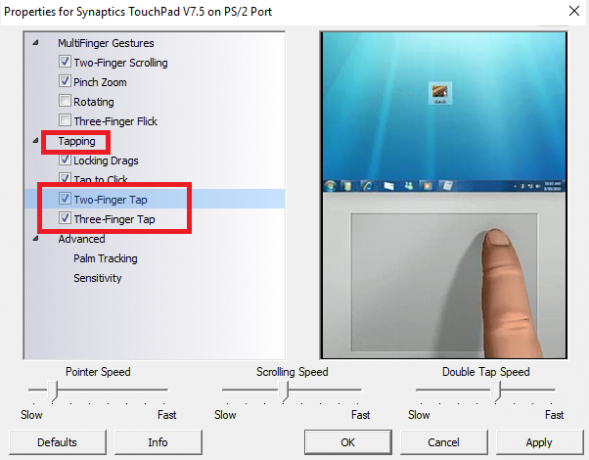
Überprüfen Sie vor dem Schließen aller Fenster, ob Ihre Änderungen erfolgreich waren. Während Sie sich in den Mauseinstellungen befinden, lohnt es sich auch, einige Momente damit zu verbringen, die Zeigergeschwindigkeit, die Bildlaufgeschwindigkeit und die Doppelklickgeschwindigkeit festzulegen. Sie sind alle über Schieberegler am unteren Rand des Fensters einstellbar.
Verwenden Sie das Touchpad Ihres Laptops? Wussten Sie über diesen Trick? Sie können uns in den Kommentaren unten informieren.
Dan ist ein britischer Expat, der in Mexiko lebt. Er ist der Managing Editor für MUOs Schwestersite Blocks Decoded. Zu verschiedenen Zeiten war er Social Editor, Creative Editor und Finance Editor für MUO. Sie finden ihn jedes Jahr auf der CES in Las Vegas auf der Ausstellungsfläche (PR-Leute, erreichen Sie!), Und er macht viele Websites hinter den Kulissen…